Temas Relacionados
- 01 UEFI y BIOS: ¿Cuál es la diferencia entre BIOS y UEFI?
- 02 Cómo saber si un PC Windows usa UEFI o Heredado
- 03 Cómo convertir MBR a GPT en Windows 11
- 04 ¿Cómo activar/desactivar el modo UEFI?
- 05 Solución de problema 1: Cómo eliminar la partición de sistema EFI en Windows
- 06 Solución de problema 2: ¿Cómo solucionar/reparar el arranque UEFI en Windows 10/11?
- 07 Solución de problema 3: Reparar el cargador de arranque UEFI en Windows 11
- 08 Solución de problema 4: Crear USB de arranque UEFI
- 09 Sugerencia adicional: Clonar un disco UEFI a un SSD sin problemas de arranque
Los términos UEFI y BIOS son necesarios cuando se trata de cambiar la prioridad de arranque o decidir un disco GPT o MBR para instalar el sistema operativo. Pero, ¿qué es UEFI/BIOS, conoces la principal diferencia entre UEFI y BIOS? Esperamos que este artículo te ayude a entender qué es UEFI y qué es BIOS, qué firmware de placa base debes utilizar y cómo comprobar si tu ordenador utiliza UEFI o BIOS.
Averiguaremos cuál es mejor para tu PC y podrás conseguir el software de conversión de particiones para cambiar la BIOS a UEFI.
NAVEGACIÓN RÁPIDA:
- 1. Qué es la UEFI
- 2. Qué es la BIOS
- 3. ¿Cuál es la diferencia entre BIOS y UEFI?
- 4. UEFI o BIOS: ¿Qué es mejor?
- 5. Cómo comprobar la UEFI o la BIOS
- 6. Cómo convertir un disco MBR a GPT para que sea compatible con el firmware UEFI
Qué es la UEFI
UEFI son las siglas de Unified Extensible Firmware Interface. Es una solución moderna que está sustituyendo gradualmente a la BIOS Heredada de los PC desde la introducción de Windows con Windows Vista Service Pack 1 y Windows 7 en 2007. La mayoría de los fabricantes de ordenadores de los últimos años están distribuyendo ordenadores de sobremesa y portátiles con soporte UEFI, ya que es un perfeccionamiento de la BIOS tradicional, y un sucesor que pretende dominar el modo de firmware del futuro.
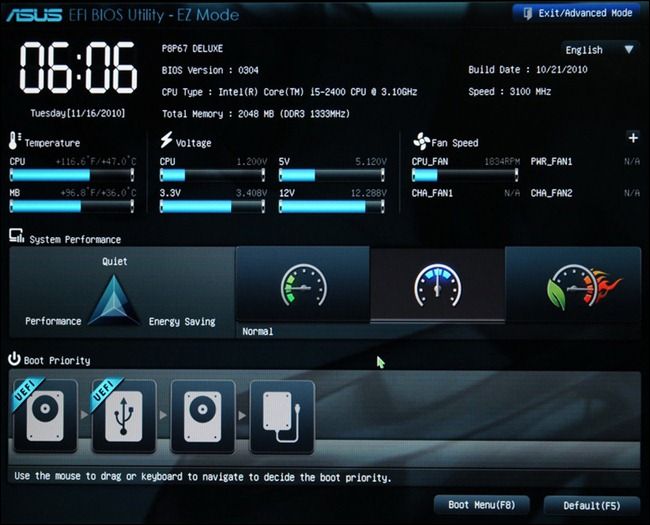
Entonces, ¿qué es lo que lo convierte en un éxito éxito total? En primer lugar, es una alternativa perfecta con grandes avances.
1. Interfaz gráfica y más fluida
2. Soporta discos duros de más de 2,2 TB
3. Mejora de la velocidad de arranque y apagado
Se supone que los PC con UEFI ofrecen una pantalla de configuración con una interfaz gráfica y habilitan un cursor de ratón en ella, para que los usuarios puedan navegar fácilmente a las diferentes secciones/opciones de arranque. Tiene una tabla de particiones GUID (GPT), que soporta más de 4 particiones primarias.
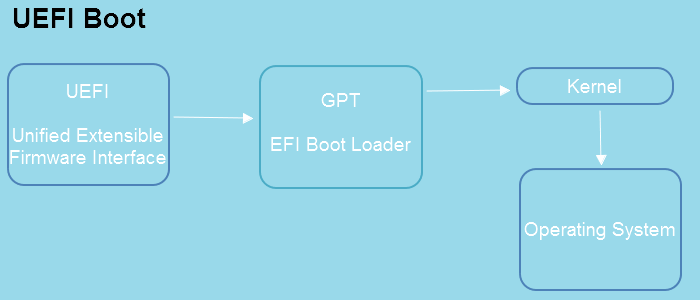
Además, está desarrollado con aspectos únicos que no puedes encontrar en la BIOS.
1. Soporta el arranque seguro
2. Soporta funciones de red
La UEFI tiene habilitado el "Arranque seguro", que proporciona una verdadera ventaja de seguridad para evitar que el malware secuestre tu proceso de arranque, y la función de red es útil para la resolución de problemas y la configuración a distancia. Sin embargo, estas funciones no están incluidas en la BIOS.
Qué es la BIOS
BIOS es la abreviatura de Basic Input-Output System (Sistema Básico de Entrada y Salida). Nació en la década de 1980. Aunque ha evolucionado y mejorado con el tiempo, está obsoleta, ya que la gran mayoría de los ordenadores que puedes comprar ahora utilizan UEFI en lugar de BIOS.

Verás, la BIOS debe funcionar en modo procesador de 16 bits y tiene 1 MB de espacio para ejecutarla. Además, tiene dificultades para inicializar los dispositivos de hardware a la vez. Estas verdades se traducen innegablemente en un proceso de arranque más lento, por lo que difícilmente satisface a la sociedad en crecimiento que requiere una enorme capacidad de almacenamiento y un rápido procesamiento de datos. Al final, se queda atrás con respecto a la UEFI. Además, hay otra incómoda limitación: no puede arrancar desde unidades de más de 2,1 TB, y los ordenadores actuales suelen utilizar discos duros de 3 TB.
La BIOS pasa por un POST (Power-On Self Test) para comprobar si la configuración de tu hardware está preparada para el trabajo normal, y después de eso, la BIOS busca un Master Boot Record (MBR) para lanzar el gestor de arranque y finalmente lanzar Windows. El funcionamiento del MBR es lo que limita que la BIOS no pueda reconocer los discos duros de más de 2,1 TB.
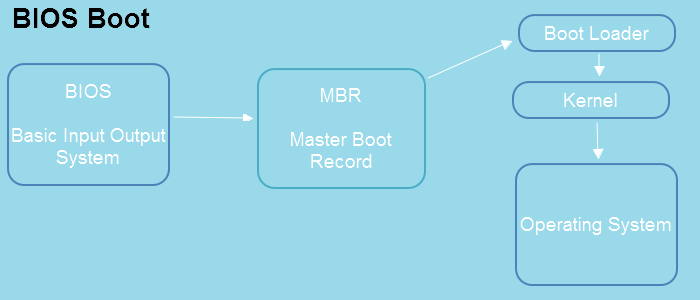
¿Cuál es la diferencia entre UEFI y BIOS?
Hay diferencias notables entre ambos, sin duda. Pero, en la práctica, son lo mismo. La UEFI y la BIOS (es decir, la BIOS heredada o la BIOS tradicional), son dos tipos de firmware de la placa base de un ordenador, que define cómo se enciende un PC, desde qué unidad arranca, qué periféricos reconoce e incluso la frecuencia a la que hace funcionar la CPU. Tanto la UEFI como la BIOS son programas de bajo nivel que se inician al arrancar el PC antes de iniciar el sistema operativo.
La diferencia es que utilizan sus formas exclusivas de activar el sistema operativo, y eso va a explicar qué utilidad de configuración del firmware es la que prevalece y por qué deberías elegir la UEFI en lugar de la BIOS hoy en día. Puedes echar un vistazo a la imagen comparativa principal y luego seguir leyendo para conocer los detalles.

UEFI o BIOS tradicional: ¿Qué es mejor?
Ya hemos mencionado la diferencia entre UEFI y BIOS. Entonces, ¿cuál es la adecuada para tu PC?
La UEFI tiene más ventajas que la BIOS, comprueba estos puntos uno por uno:
- La UEFI soporta más de 2,2 TB de HDD o SSD. La BIOS tradicional admite particiones y unidades pequeñas.
- La UEFI tiene un menú de configuración detallado, más útil que la BIOS tradicional.
- La UEFI soporta el arranque seguro, lo que evita que el PC sea dañado por el malware.
- La UEFI se ejecuta en modo de 32 o 64 bits, y el espacio de direcciones se incrementa en función de la BIOS, el proceso de arranque es mucho más rápido.
- La UEFI tiene la gran ventaja de la tabla de particiones GUID (GPT) que utiliza para lanzar los ejecutables EFI, no tiene problemas para detectar y leer discos duros de gran tamaño.
Sin embargo, si eres un principiante y no te importa qué firmware es mejor, entonces la BIOS es la buena. Si tus discos duros son de menos de 2,2TB, elige BIOS. Pero si eliges UEFI, puedes pasar a la parte 6 para convertir MBR en GPT.
Cómo comprobar la UEFI o la BIOS
Según la exhaustiva comparación entre los dos tipos de firmware de las placas base, puede que te preguntes qué modo utiliza tu ordenador y cómo acceder al entorno UEFI o BIOS.
Hoy en día los ordenadores se envían básicamente con UEFI pura o con una mezcla de UEFI y BIOS. A no ser que tus ordenadores se compraran hace muchos años, antes de que la UEFI ganara su popularidad, es probable que estés utilizando la BIOS.
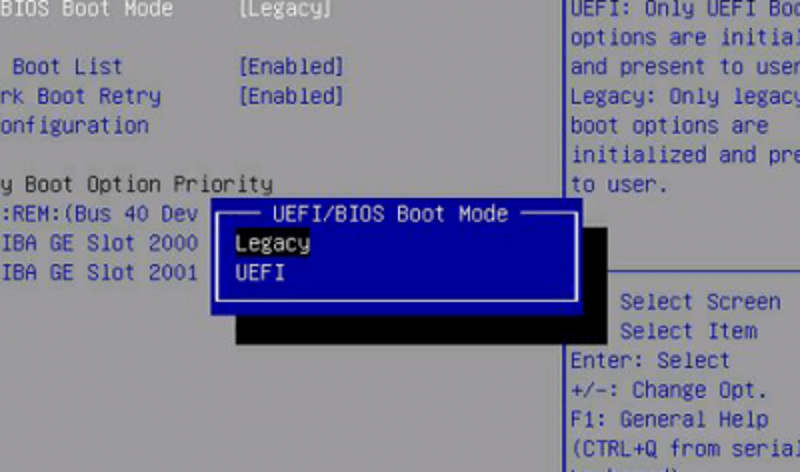
La otra forma de diferenciar los dos es según la pantalla de configuración, ¿aparece el cursor del ratón o los menús son todos de texto? El hecho es que, tratando de no confundir a la gente que está mucho más familiarizada con la BIOS, algunos fabricantes deciden no distinguir los dos modos en apariencia. Por tanto, necesitamos otras formas más probadas de comprobar si el ordenador utiliza UEFI o BIOS.
Cómo comprobar si tu ordenador utiliza UEFI o BIOS
Paso 1. Pulsa simultáneamente las teclas Windows + R para abrir el cuadro de Ejecutar. Escribe MSInfo32 y pulsa Intro. Se abrirá la ventana de información del sistema.
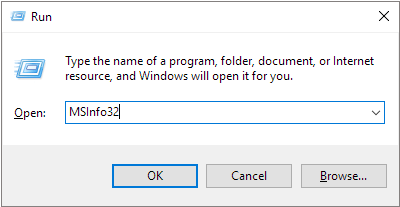
Paso 2. En el panel derecho, busca el "Modo de BIOS". Si tu PC utiliza BIOS, mostrará Heredado. Si utiliza UEFI, entonces mostrará UEFI.
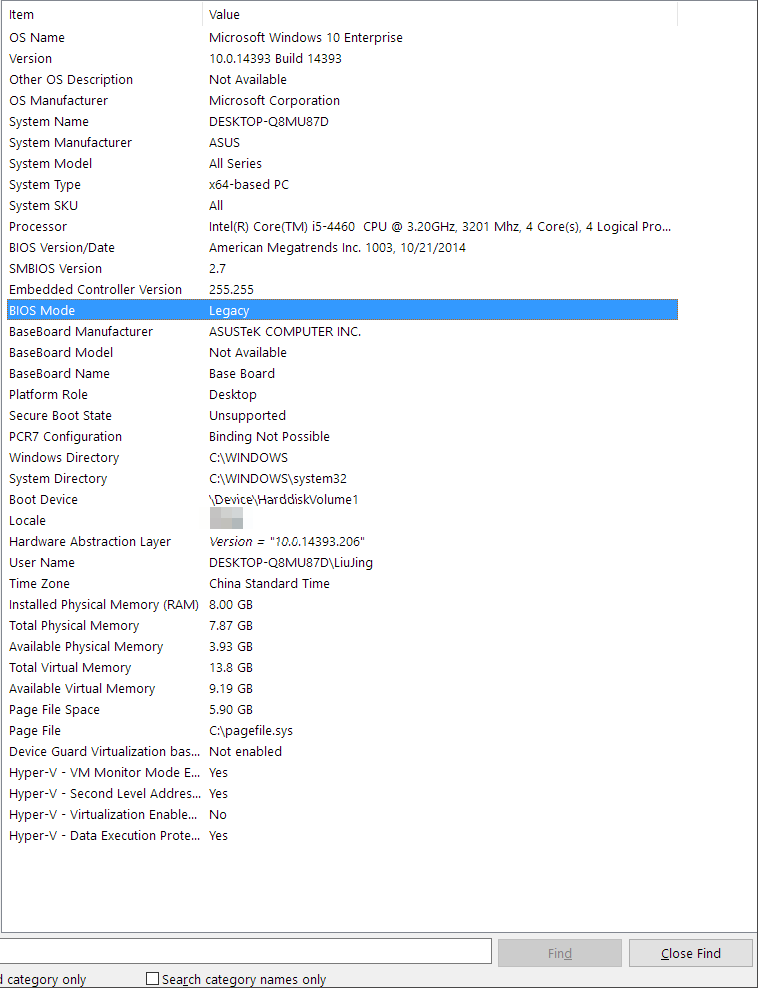
Cómo acceder al entorno UEFI o BIOS
Generalmente, puedes pulsar F2 para acceder a la BIOS tradicional. Aquí también enumeramos los pasos para acceder a la UEFI.
Sigue la ruta para acceder a la UEFI:
1. Abre la configuración del PC > Elige Actualización y seguridad > Haz clic en Recuperación > Comprueba la sección Inicio avanzado y elige Reiniciar ahora.
2. A continuación, elige Solucionar problemas en el menú > Haz clic en Opciones avanzadas > Elige Configuración de firmware UEFI > Elige Reiniciar.

Cómo convertir un disco MBR a GPT para que sea compatible con el firmware UEFI
No hay forma de cambiar la BIOS heredada a la UEFI directamente si el hardware de tu ordenador no es compatible con el firmware UEFI. Debes comprar nuevo hardware para actualizarlo a la UEFI y conseguir un arranque más rápido o un mejor soporte de red. De hecho, como la mayoría de los ordenadores son incompatibles tanto con la UEFT como con la BIOS, no necesitas cambiar el hardware siempre que sea compatible con la UEFI. Puedes cambiar de Heredado a UEFI cambiándolo aquí:
Eso no es el final. Al cambiar la BIOS a UEFI, para evitar el problema de arranque del sistema, tienes que convertir el disco MBR en disco GPT, como hemos tratado al principio: UEFI → GPT, BIOS → MBR.
Para convertir MBR a GPT para soportar el firmware UEFI, mostraremos una forma sencilla de hacerlo sin perder datos. EaseUS Partition Master es un software para gestionar disco profesional en el que confían millones de usuarios de todo el mundo. Está diseñado para ayudarte a tomar el control total del disco duro y las particiones de tu ordenador con facilidad. Entre todas las brillantes funciones, puedes probar por primera vez la función MBR a GPT y luego saber cómo instalar Windows 11/10 en una partición GPT.
Paso 1. Descargue y ejecute EaseUS Partition Master en su ordenador con Windows.
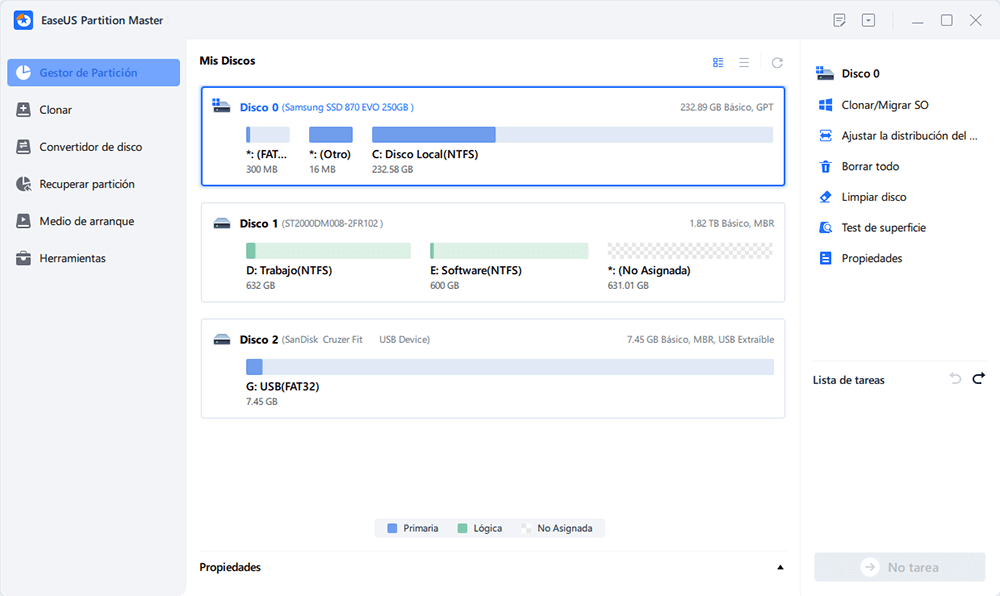
Paso 2. Haga clic en "Convertidor de disco" y seleccione "Convertir MBR a GPT" y luego pulse en "Siguiente"
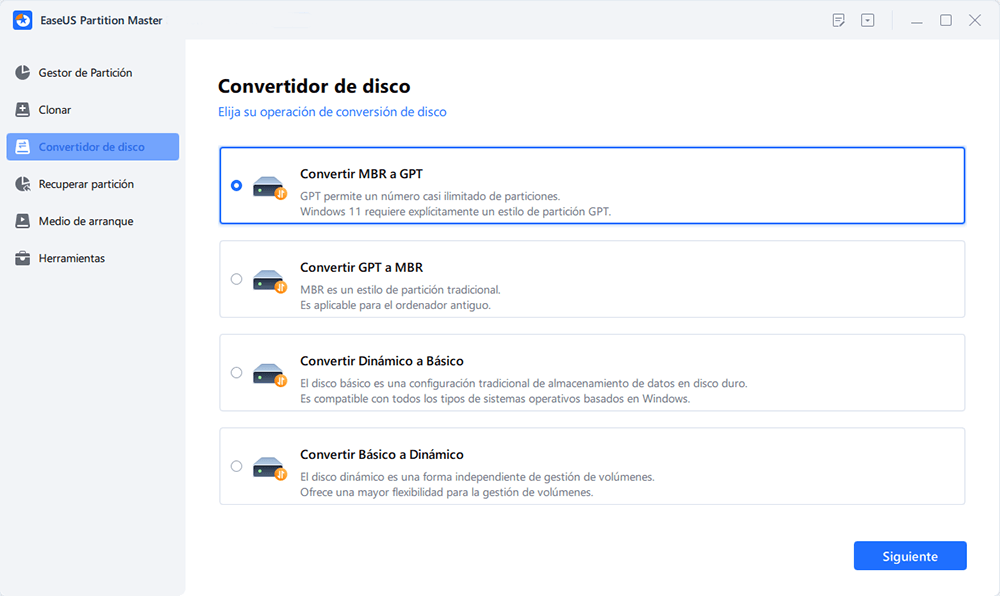
Paso 3. Después, seleccione un disco que desee convertir a GPT y haga clic en el botón "Convertir" para iniciar la conversión.
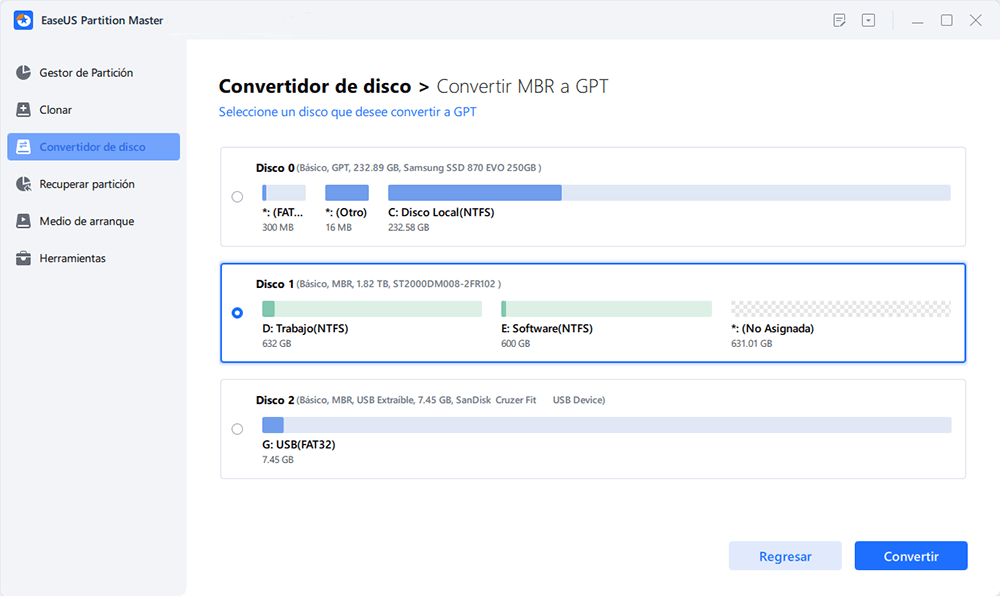
¿Ha sido útil esta página?
Artículos Relacionados
-
¿Cómo formatear una tarjeta SD para Raspberry Pi? Tu guía paso a paso
![author icon]() Luis/2024/06/17
Luis/2024/06/17 -
Cómo crear un disco de arranque EaseUS WinPE en Windows 10/8/7
![author icon]() Luis/2024/06/17
Luis/2024/06/17 -
2 métodos de formatear disco duro en Windows 10
![author icon]() Pedro/2024/06/17
Pedro/2024/06/17 -
Cómo desbloquear un portátil ASUS sin contraseña - Tutorial
![author icon]() Luis/2024/05/16
Luis/2024/05/16
